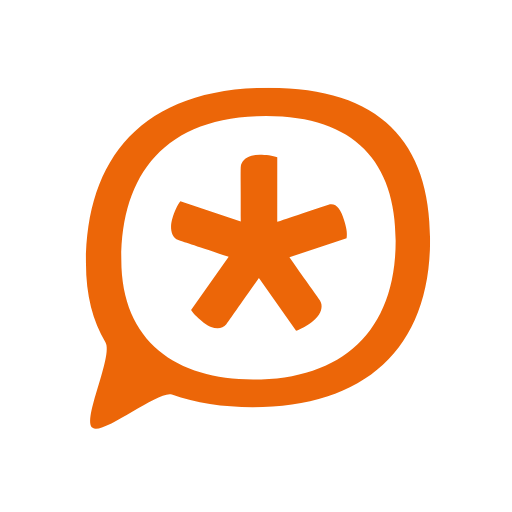1. Einführung in die Nachrichtenfunktion
Die Nachrichtenfunktion auf ibp.Teams ermöglicht es dir, direkt mit anderen Mitgliedern der Plattform zu kommunizieren. Ähnlich wie bei E‑Mails kannst du Nachrichten privat austauschen, ohne dass andere Mitglieder davon erfahren. Diese Funktion verbessert die Interaktion zwischen den Teilnehmern und bietet eine schnelle und einfache Möglichkeit, sich auszutauschen.
2. Nachrichten Senden
Um eine Nachricht an ein anderes Mitglied zu senden, gehe wie folgt vor:
- Profil des Empfängers finden: Suche das Profil des Mitglieds, dem du eine Nachricht senden möchtest.
- Nachrichtenfeld öffnen: Klicke im Profil auf den Button „Nachricht senden“, um das Nachrichtenfeld zu öffnen.
- Nachricht verfassen: Gib deine Nachricht in das Nachrichtenfeld ein. Du kannst neben dem Text auch Anhänge wie Bilder oder Dokumente hinzufügen.
- Nachricht senden: Klicke auf „Senden“, um die Nachricht zu verschicken. Der Empfänger wird sofort benachrichtigt.
Tipp: Du kannst mehreren Mitgliedern gleichzeitig eine Nachricht senden, indem du ihre Namen im Nachrichtenfeld hinzufügst.
3. Nachrichten Empfangen und Verwalten
- Benachrichtigungen: Wenn du eine neue Nachricht erhältst, wirst du direkt in deinem Nachrichten-Posteingang darüber informiert. Außerdem erhältst du eine Benachrichtigung auf der Plattform oder eine Push-Benachrichtigung, wenn du die mobile App verwendest.
- Nachrichtenübersicht: Alle empfangenen und gesendeten Nachrichten findest du in deinem Nachrichtenbereich. Hier kannst du die Konversationen durchsuchen, antworten oder neue Nachrichten erstellen.
- Nachrichtenarchivierung und ‑löschung: Um Ordnung zu halten, kannst du alte Nachrichten archivieren oder löschen. Gehe dazu in den Posteingang, wähle die Nachricht aus und klicke auf „Archivieren“ oder „Löschen“.
4. Benachrichtigungsoptionen
- Push-Benachrichtigungen: Wenn du die ibp.Teams-App auf deinem Mobilgerät installiert hast, kannst du Push-Benachrichtigungen aktivieren, um über neue Nachrichten sofort informiert zu werden. Dies kann in den Einstellungen der App verwaltet werden.
- Benachrichtigungen auf der Plattform: Alternativ kannst du auch die On-Screen-Benachrichtigungen innerhalb der Plattform anpassen. Gehe dazu zu deinen Einstellungen und aktiviere oder deaktiviere die Benachrichtigungen für neue Nachrichten.
5. Häufig gestellte Fragen (FAQ)
- Wie sende ich eine Nachricht?
Suche das Profil eines Mitglieds, öffne das Nachrichtenfeld, verfasse die Nachricht und klicke auf „Senden“. - Wie kann ich Nachrichten löschen?
Gehe in den Nachrichtenbereich, wähle die Nachricht aus, die du löschen möchtest, und klicke auf „Löschen“. - Was sind Push-Benachrichtigungen und wie funktionieren sie?
Push-Benachrichtigungen informieren dich auf deinem Mobilgerät über neue Nachrichten, selbst wenn du die App nicht geöffnet hast. Du kannst diese in den Einstellungen der ibp.Teams-App aktivieren oder deaktivieren.
Zurück zur Übersichtsseite Erste Schritte
Falls du weitere Fragen hast oder Unterstützung benötigst, besuche unsere Hilfe-Seite oder kontaktiere uns direkt.